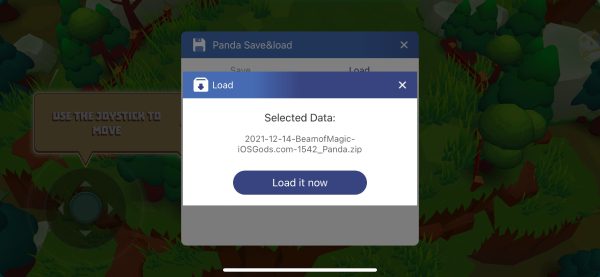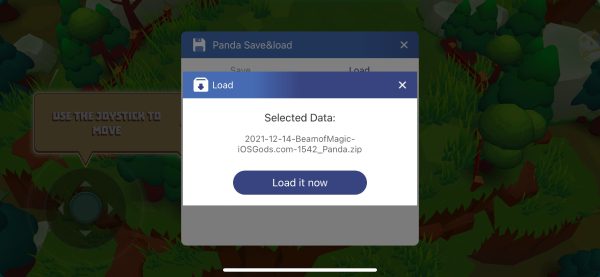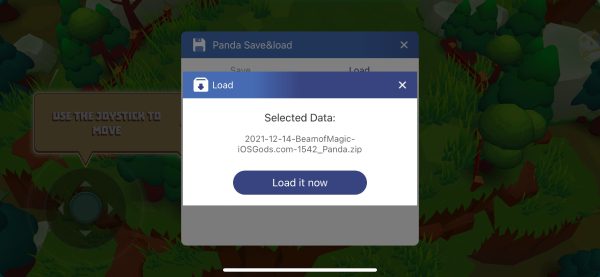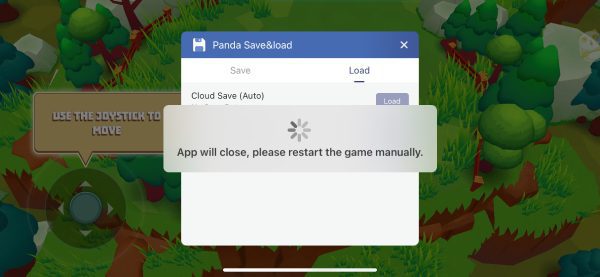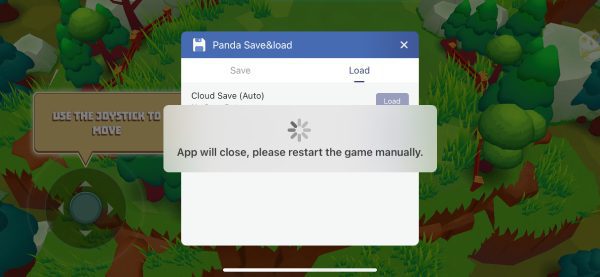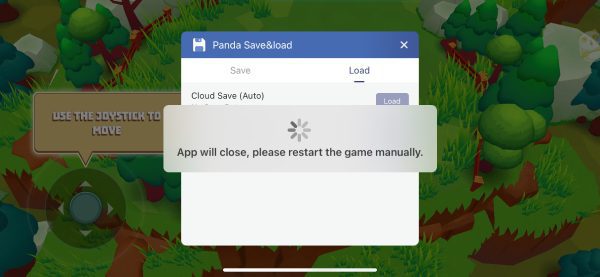Панда Сохранить данные это локальная функция сохранения игры, запускаемая Panda Helper для VIP. С Panda Save Data игроки могут сохранять игру локально на своих телефонах. При необходимости восстанавливайте игровые данные и выполняйте локальные сохранения.
| Содержание: |
Подготовленные инструменты:
3 вещи, которые вам нужно знать о сохраненных данных Panda:
Как сохранить игровые данные?
Как загрузить игровые данные?
Другие удивительные инструменты Panda:
Подготовленные инструменты:
- Приложение iOS Notes/Почтовое приложение
- Panda Helper VIP
Затем загрузите Panda Helper.
3 вещи, которые вам нужно знать о Panda Save Data
– Panda Save Data поддерживает только приложения, загруженные с Panda Helper VIP версия.
Panda Helper VIP — это альтернативный App Store, который предоставляет множество приложений, таких как взломанные, измененные, ++ и эксклюзивные приложения для VIP-пользователей.
- Затем мы видим, что данные сохранения Panda находятся на плавающей иконке.
Вы увидите плавающий значок при открытии приложений, загруженных из Panda Helper. Нажмите на нее, чтобы получить данные сохранения Panda.
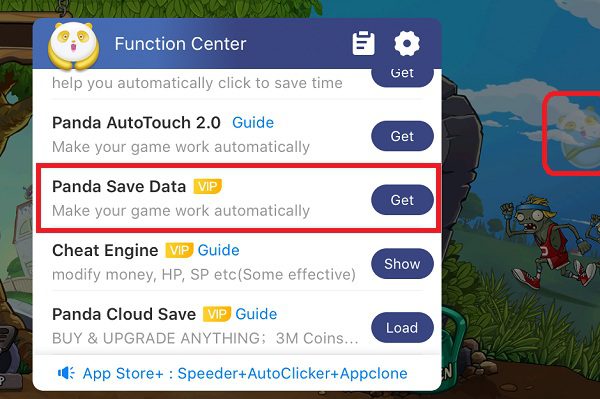
– При использовании функции «Сохранить данные» для восстановления данных пароль не требуется.
Иногда люди неосторожно касаются файлов данных и видят всплывающее окно о вводе пароля, и не знают, что такое пароль и как восстановить данные. Для восстановления данных не требуется пароль. Только нажмите кнопку «Поделиться»; найдите игровое приложение, для которого у вас есть фиксированные данные, после чего данные будут восстановлены. Мы поделимся руководством по восстановлению резервной копии шаг за шагом ниже.
Как сохранить игровые данные?
1. Откройте игру, для которой хотите сделать резервную копию, коснитесь значка Panda на экране и выберите Panda Save Data в функциональном центре.
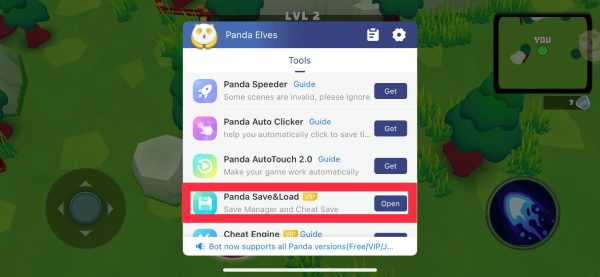
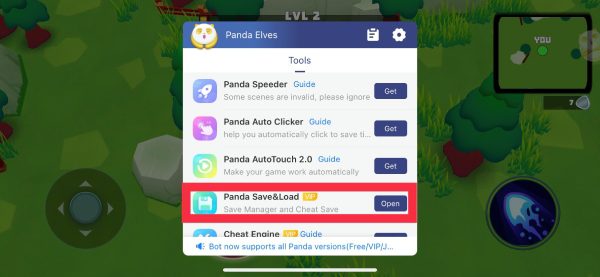
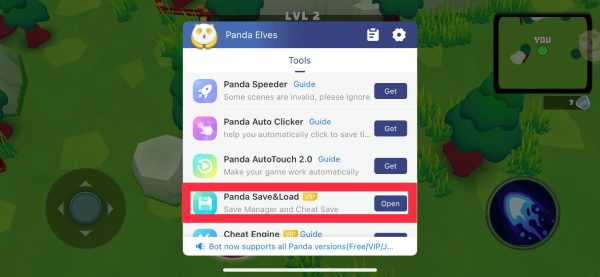
2. Нажмите «Сохранить», чтобы сделать резервную копию, и выберите место для хранения. Рекомендуется использовать приложение Notes или почтовое приложение.
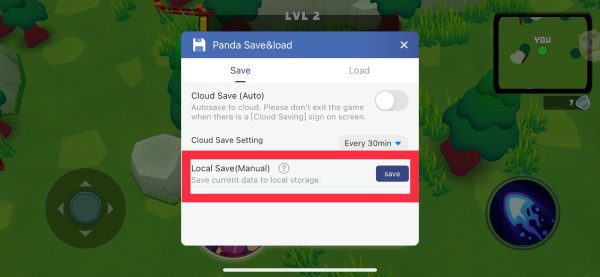
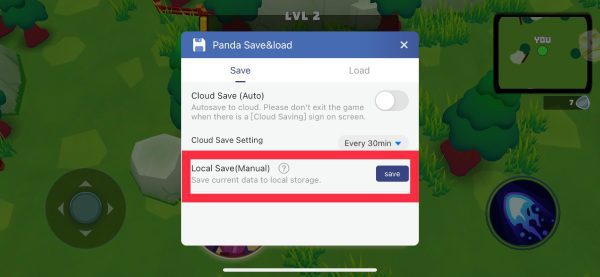
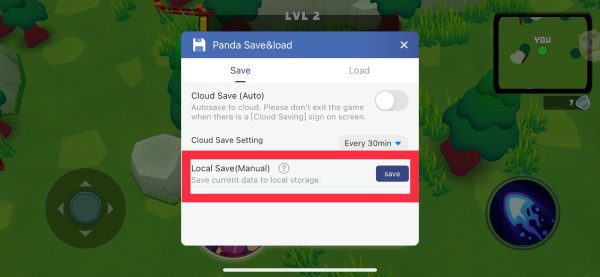
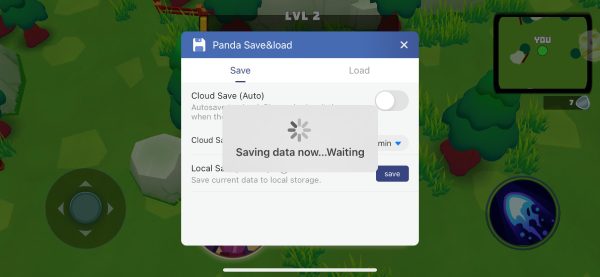
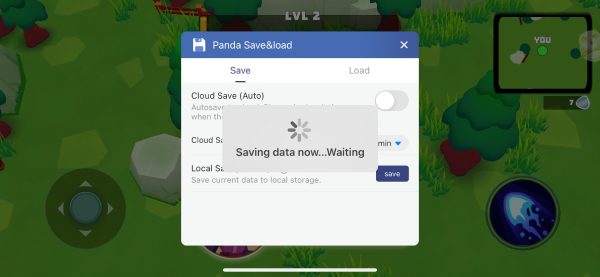
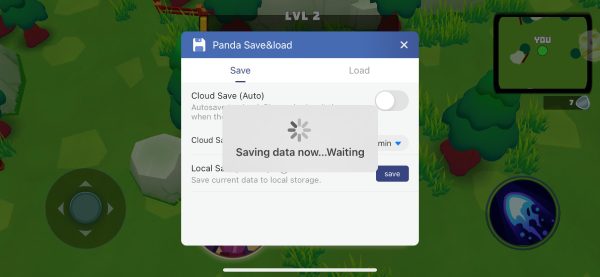
3. Я покажу вам, как это сделать с помощью приложения Notes. Выберите «Добавить в заметки», когда появится всплывающее окно.
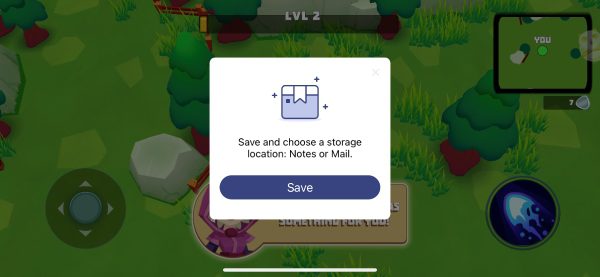
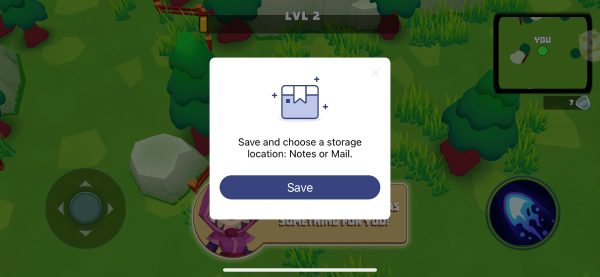
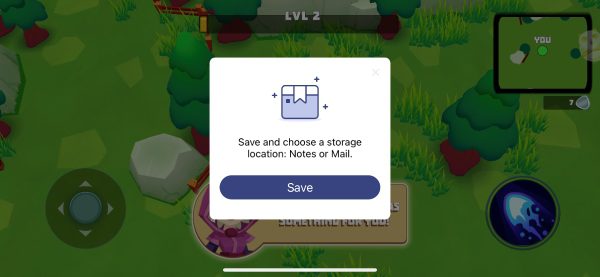
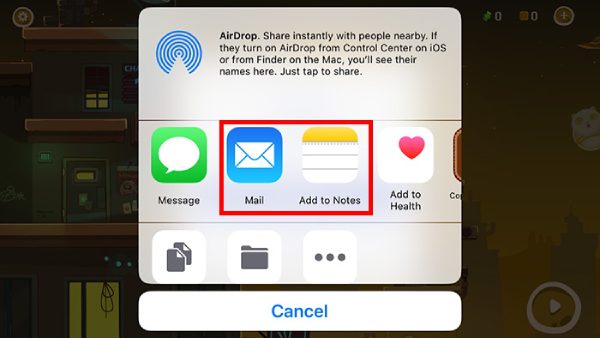
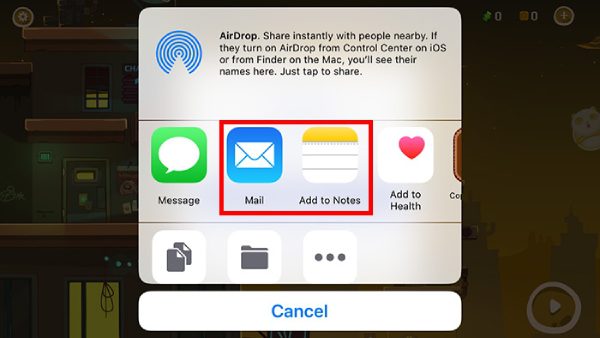
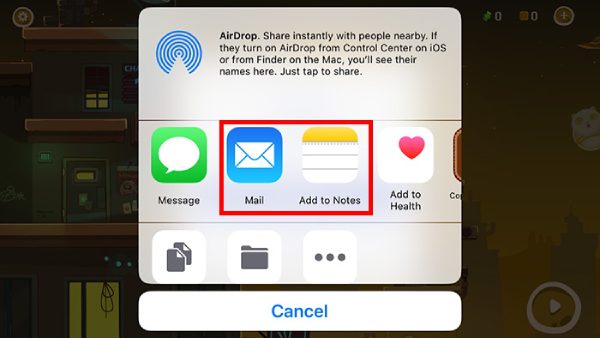
4. Нажмите «Сохранить», чтобы сохранить файл резервной копии в приложении Notes.
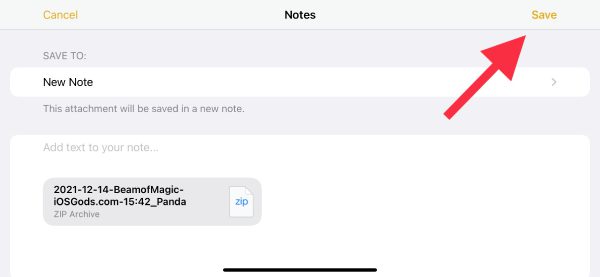
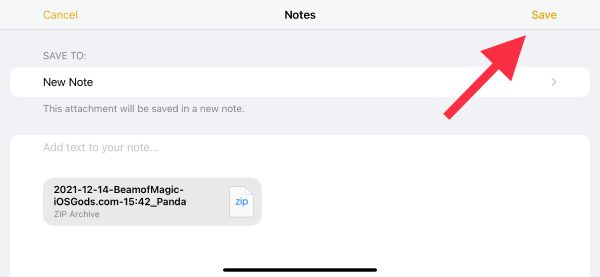
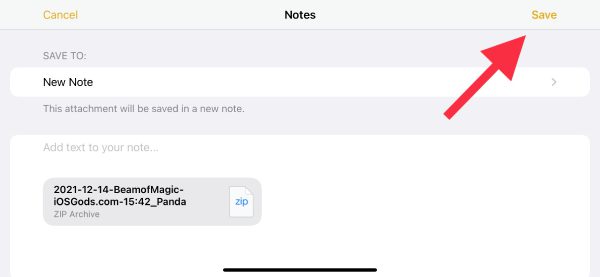
Как загрузить игровые данные?
1. Откройте игру, в которой вы хотите восстановить резервную копию. Коснитесь значка Panda на экране и выберите Panda Save Data в функциональном центре.
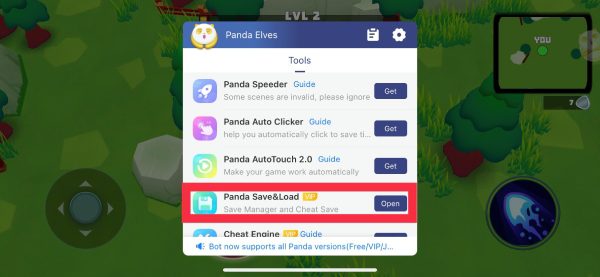
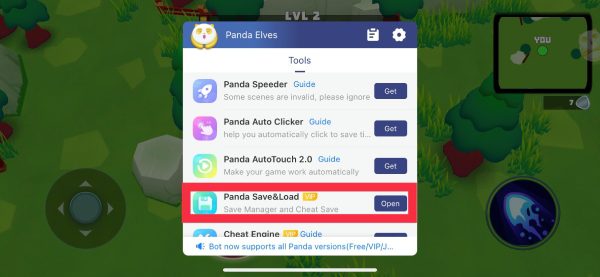
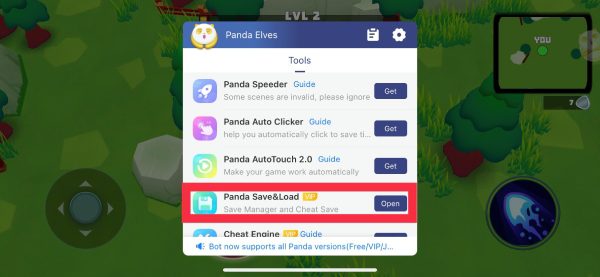
2. Нажмите «Загрузить», чтобы загрузить резервную копию, и дождитесь загрузки данных, затем нажмите «Открыть приложение Notes». Приложение «Заметки» будет открыто.
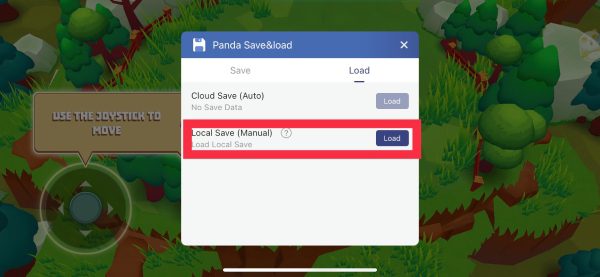
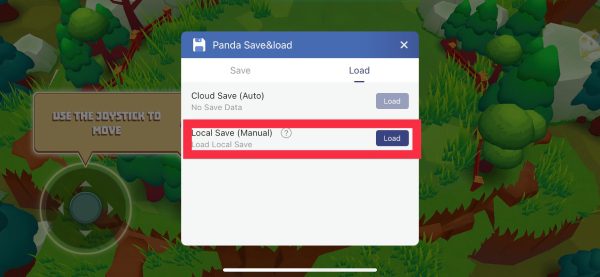
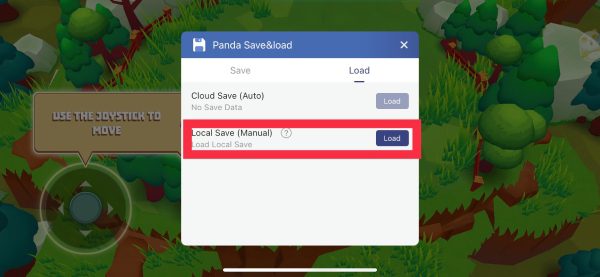
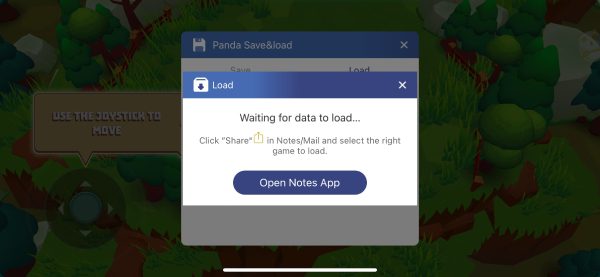
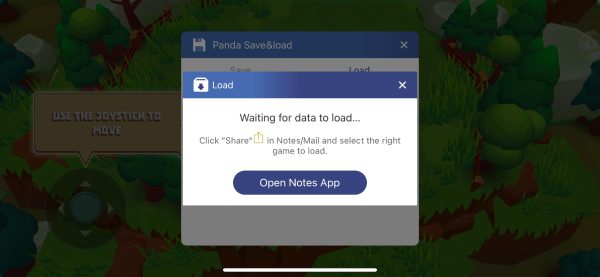
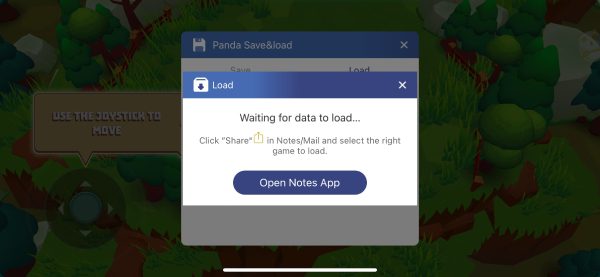
3. Выберите сохраненную резервную копию игры. Копировать в игру сквозь "...» в правом верхнем углу, затем выберите «Отправить копию".
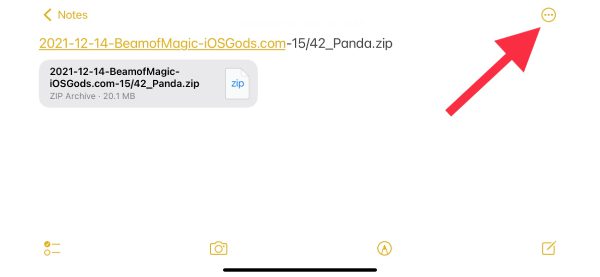
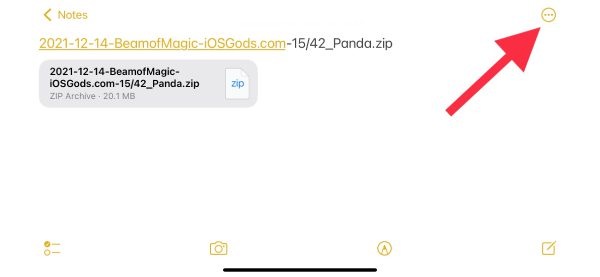
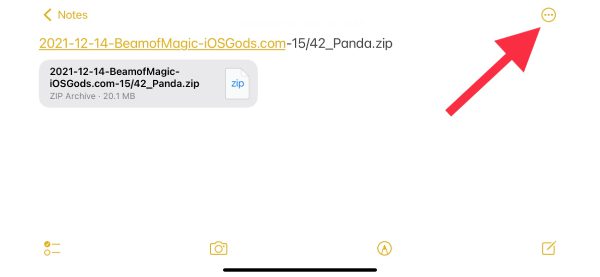
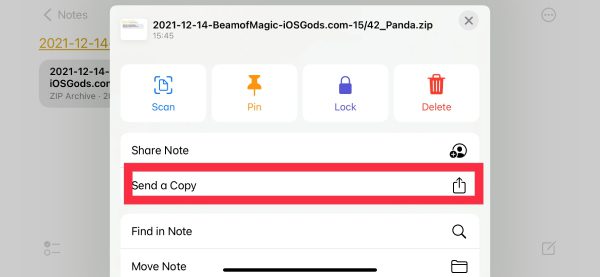
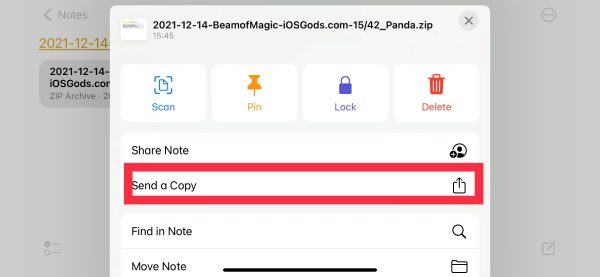
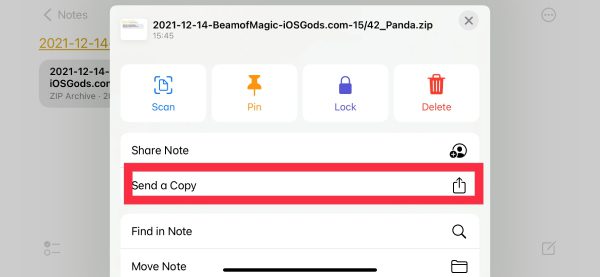
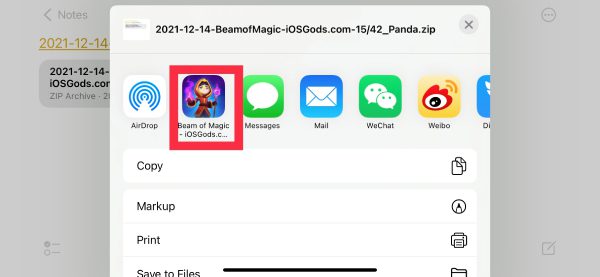
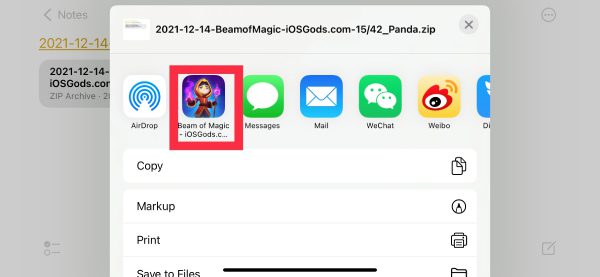
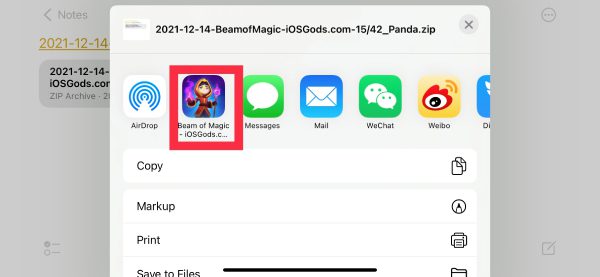
Отмечается, что не нажимайте на файл .zip. Это зашифрованный zip-файл и не может быть открыт. Пожалуйста, используйте приложение Notes "Поделиться" в верхнем правом углу.
4. После завершения восстановления игра закроется.